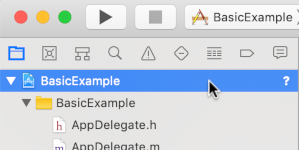IMA SDK mempermudah integrasi iklan multimedia ke dalam situs dan aplikasi Anda. IMA SDK dapat meminta iklan dari server iklan yang kompatibel dengan VAST dan mengelola pemutaran iklan di aplikasi Anda. Dengan SDK sisi klien IMA, Anda tetap memegang kontrol pemutaran video konten, sementara SDK menangani pemutaran iklan. Iklan diputar di pemutar video terpisah yang diposisikan di atas pemutar video konten aplikasi.
Panduan ini menunjukkan cara mengintegrasikan IMA SDK ke dalam aplikasi pemutar video. Jika Anda ingin melihat atau mengikuti contoh integrasi yang telah selesai, download BasicExample dari GitHub.
Ringkasan sisi klien IMA
Penerapan sisi klien IMA melibatkan empat komponen SDK utama, yang ditunjukkan dalam panduan ini:
IMAAdDisplayContainer: Objek penampung yang menentukan tempat IMA merender elemen UI iklan dan mengukur visibilitas, termasuk Tampilan Aktif dan Open Measurement.IMAAdsLoader: Objek yang meminta iklan dan menangani peristiwa dari respons permintaan iklan. Anda hanya boleh meng-instance satu pemuat iklan, yang dapat digunakan kembali selama masa aktif aplikasi.IMAAdsRequest: Objek yang menentukan permintaan iklan. Permintaan iklan menentukan URL untuk tag iklan VAST, serta parameter tambahan, seperti dimensi iklan.IMAAdsManager: Objek yang berisi respons terhadap permintaan iklan, mengontrol pemutaran iklan, dan memproses peristiwa iklan yang diaktifkan oleh SDK.
Prasyarat
Sebelum memulai, Anda memerlukan hal berikut:
- Xcode 13 atau yang lebih baru
- CocoaPods (lebih disukai), Swift Package Manager, atau salinan IMA SDK untuk iOS yang didownload
1. Buat project Xcode baru
Di Xcode, buat project iOS baru menggunakan Objective-C atau Swift. Gunakan BasicExample sebagai nama project.
2. Menambahkan IMA SDK ke project Xcode
Instal SDK menggunakan CocoaPods (direkomendasikan)
CocoaPods adalah pengelola dependensi untuk project Xcode dan merupakan metode yang direkomendasikan untuk menginstal IMA SDK. Untuk mengetahui informasi selengkapnya tentang cara menginstal atau menggunakan CocoaPods, lihat dokumentasi CocoaPods. Setelah Anda menginstal CocoaPods, gunakan petunjuk berikut untuk menginstal IMA SDK:
Di direktori yang sama dengan file BasicExample.xcodeproj, buat file teks bernama Podfile, lalu tambahkan konfigurasi berikut:
Dari direktori yang berisi Podfile, jalankan
pod install --repo-update.Verifikasi bahwa penginstalan berhasil dengan membuka file BasicExample.xcworkspace dan mengonfirmasi bahwa file tersebut berisi dua project: BasicExample dan Pods (dependensi yang diinstal oleh CocoaPods).
Menginstal SDK menggunakan Swift Package Manager
Interactive Media Ads SDK mendukung Swift Package Manager mulai dari versi 3.18.4. Untuk mengimpor paket Swift, selesaikan langkah-langkah berikut:
Di Xcode, instal Paket Swift IMA SDK dengan membuka File > Add Package Dependencies....
Di perintah, telusuri repositori GitHub Paket Swift IMA iOS SDK:
swift-package-manager-google-interactive-media-ads-ios.Pilih versi Paket Swift IMA SDK yang ingin Anda gunakan. Untuk project baru, sebaiknya gunakan Up to Next Major Version.
Setelah selesai, Xcode akan menyelesaikan dependensi paket Anda dan mendownloadnya di latar belakang. Untuk mengetahui detail selengkapnya tentang cara menambahkan dependensi paket, lihat artikel Apple.
Mendownload dan menginstal SDK secara manual
Jika tidak ingin menggunakan Swift Package Manager atau CocoaPods, Anda dapat mendownload IMA SDK dan menambahkannya secara manual ke project Anda.
3. Membuat pemutar video
Pertama, terapkan pemutar video. Awalnya, pemutar ini tidak menggunakan IMA SDK dan tidak berisi metode apa pun untuk memicu pemutaran.
Objective-C
Impor dependensi pemutar:
#import "ViewController.h"
@import AVFoundation;
Siapkan variabel pemutar:
@interface ViewController () <IMAAdsLoaderDelegate, IMAAdsManagerDelegate>
/// Content video player.
@property(nonatomic, strong) AVPlayer *contentPlayer;
/// Play button.
@property(nonatomic, weak) IBOutlet UIButton *playButton;
/// UIView in which we will render our AVPlayer for content.
@property(nonatomic, weak) IBOutlet UIView *videoView;
Mulai pemutar video saat tampilan dimuat:
@implementation ViewController
// The content URL to play.
NSString *const kTestAppContentUrl_MP4 =
@"https://storage.googleapis.com/gvabox/media/samples/stock.mp4";
// Ad tag
NSString *const kTestAppAdTagUrl = @"https://pubads.g.doubleclick.net/gampad/ads?"
@"iu=/21775744923/external/single_ad_samples&sz=640x480&cust_params=sample_ct%3Dlinear&"
@"ciu_szs=300x250%2C728x90&gdfp_req=1&output=vast&unviewed_position_start=1&env=vp&"
@"correlator=";
- (void)viewDidLoad {
[super viewDidLoad];
self.playButton.layer.zPosition = MAXFLOAT;
[self setupAdsLoader];
[self setUpContentPlayer];
}
#pragma mark Content Player Setup
- (void)setUpContentPlayer {
// Load AVPlayer with path to our content.
NSURL *contentURL = [NSURL URLWithString:kTestAppContentUrl_MP4];
self.contentPlayer = [AVPlayer playerWithURL:contentURL];
// Create a player layer for the player.
AVPlayerLayer *playerLayer = [AVPlayerLayer playerLayerWithPlayer:self.contentPlayer];
// Size, position, and display the AVPlayer.
playerLayer.frame = self.videoView.layer.bounds;
[self.videoView.layer addSublayer:playerLayer];
// Set up our content playhead and contentComplete callback.
self.contentPlayhead = [[IMAAVPlayerContentPlayhead alloc] initWithAVPlayer:self.contentPlayer];
[[NSNotificationCenter defaultCenter] addObserver:self
selector:@selector(contentDidFinishPlaying:)
name:AVPlayerItemDidPlayToEndTimeNotification
object:self.contentPlayer.currentItem];
}
- (IBAction)onPlayButtonTouch:(id)sender {
[self requestAds];
self.playButton.hidden = YES;
}
Swift
Impor dependensi pemutar:
import AVFoundation
Siapkan variabel pemutar:
class PlayerContainerViewController: UIViewController, IMAAdsLoaderDelegate, IMAAdsManagerDelegate {
static let contentURL = URL(
string: "https://storage.googleapis.com/gvabox/media/samples/stock.mp4")!
private var contentPlayer = AVPlayer(url: PlayerContainerViewController.contentURL)
private lazy var playerLayer: AVPlayerLayer = {
AVPlayerLayer(player: contentPlayer)
}()
Mulai pemutar video saat tampilan dimuat:
private lazy var videoView: UIView = {
let videoView = UIView()
videoView.translatesAutoresizingMaskIntoConstraints = false
view.addSubview(videoView)
NSLayoutConstraint.activate([
videoView.bottomAnchor.constraint(
equalTo: view.safeAreaLayoutGuide.bottomAnchor),
videoView.topAnchor.constraint(equalTo: view.safeAreaLayoutGuide.topAnchor),
videoView.trailingAnchor.constraint(equalTo: view.safeAreaLayoutGuide.trailingAnchor),
videoView.leadingAnchor.constraint(equalTo: view.safeAreaLayoutGuide.leadingAnchor),
])
return videoView
}()
// MARK: - View controller lifecycle methods
override func viewDidLoad() {
super.viewDidLoad()
videoView.layer.addSublayer(playerLayer)
adsLoader.delegate = self
NotificationCenter.default.addObserver(
self,
selector: #selector(contentDidFinishPlaying(_:)),
name: .AVPlayerItemDidPlayToEndTime,
object: contentPlayer.currentItem)
}
override func viewDidAppear(_ animated: Bool) {
super.viewDidAppear(animated)
playerLayer.frame = videoView.layer.bounds
}
override func viewWillTransition(
to size: CGSize, with coordinator: UIViewControllerTransitionCoordinator
) {
coordinator.animate { _ in
// do nothing
} completion: { _ in
self.playerLayer.frame = self.videoView.layer.bounds
}
}
// MARK: - Public methods
func playButtonPressed() {
requestAds()
}
4. Mengimpor IMA SDK
Untuk mengimpor IMA SDK, lakukan hal berikut:
Objective-C
Impor IMA SDK:
@import GoogleInteractiveMediaAds;Buat variabel untuk class
IMAAdsLoader,IMAAVPlayerContentPlayhead, danIMAAdsManageryang digunakan dalam aplikasi:// SDK /// Entry point for the SDK. Used to make ad requests. @property(nonatomic, strong) IMAAdsLoader *adsLoader; /// Playhead used by the SDK to track content video progress and insert mid-rolls. @property(nonatomic, strong) IMAAVPlayerContentPlayhead *contentPlayhead; /// Main point of interaction with the SDK. Created by the SDK as the result of an ad request. @property(nonatomic, strong) IMAAdsManager *adsManager;
Swift
Impor IMA SDK:
import GoogleInteractiveMediaAdsBuat variabel untuk class
IMAAdsLoader,IMAAVPlayerContentPlayhead, danIMAAdsManageryang digunakan dalam aplikasi:static let adTagURLString = "https://pubads.g.doubleclick.net/gampad/ads?iu=/21775744923/external/" + "single_ad_samples&sz=640x480&cust_params=sample_ct%3Dlinear&ciu_szs=300x250%2C728x90&" + "gdfp_req=1&output=vast&unviewed_position_start=1&env=vp&correlator=" private let adsLoader = IMAAdsLoader() private var adsManager: IMAAdsManager? private lazy var contentPlayhead: IMAAVPlayerContentPlayhead = { IMAAVPlayerContentPlayhead(avPlayer: contentPlayer) }()
5. Menerapkan pelacak penunjuk putar konten dan pengamat akhir streaming
Untuk memutar iklan mid-roll, IMA SDK perlu melacak posisi saat ini
konten video Anda. Untuk melakukannya, buat class yang mengimplementasikan
IMAContentPlayhead. Jika Anda menggunakan AVPlayer, seperti yang ditunjukkan dalam contoh ini, SDK menyediakan class IMAAVPlayerContentPlayhead yang melakukan hal ini untuk Anda.
Jika tidak menggunakan AVPlayer, Anda harus menerapkan IMAContentPlayhead di
class Anda sendiri.
Anda juga perlu memberi tahu SDK saat konten Anda selesai diputar agar SDK dapat
menampilkan iklan post-roll. Hal ini dilakukan dengan memanggil metode
contentComplete
di IMAAdsLoader, menggunakan AVPlayerItemDidPlayToEndTimeNotification.
Objective-C
Buat instance IMAAVPlayerContentPlayhead dalam penyiapan pemutar:
// Set up our content playhead and contentComplete callback.
self.contentPlayhead = [[IMAAVPlayerContentPlayhead alloc] initWithAVPlayer:self.contentPlayer];
[[NSNotificationCenter defaultCenter] addObserver:self
selector:@selector(contentDidFinishPlaying:)
name:AVPlayerItemDidPlayToEndTimeNotification
object:self.contentPlayer.currentItem];
Buat metode contentDidFinishPlaying() untuk memanggil
IMAAdsLoader.contentComplete() saat konten selesai diputar:
- (void)contentDidFinishPlaying:(NSNotification *)notification {
// Make sure we don't call contentComplete as a result of an ad completing.
if (notification.object == self.contentPlayer.currentItem) {
[self.adsLoader contentComplete];
}
}
Swift
Buat pengamat akhir konten dalam penyiapan pemutar:
NotificationCenter.default.addObserver(
self,
selector: #selector(contentDidFinishPlaying(_:)),
name: .AVPlayerItemDidPlayToEndTime,
object: contentPlayer.currentItem)
Buat metode contentDidFinishPlaying() untuk memanggil
IMAAdsLoader.contentComplete() saat konten selesai diputar:
@objc func contentDidFinishPlaying(_ notification: Notification) {
// Make sure we don't call contentComplete as a result of an ad completing.
if notification.object as? AVPlayerItem == contentPlayer.currentItem {
adsLoader.contentComplete()
}
}
6. Lakukan inisialisasi loader iklan dan buat permintaan iklan
Untuk meminta serangkaian iklan, Anda harus membuat instance IMAAdsLoader.
Loader ini dapat digunakan untuk memproses objek IMAAdsRequest yang terkait dengan URL tag iklan tertentu.
Sebagai praktik terbaik, pertahankan hanya satu instance IMAAdsLoader untuk seluruh
siklus proses aplikasi Anda. Untuk membuat permintaan iklan tambahan, buat objek
IMAAdsRequest baru, tetapi gunakan kembali IMAAdsLoader yang sama. Untuk mengetahui informasi selengkapnya, lihat FAQ IMA SDK.
Objective-C
- (void)setupAdsLoader {
self.adsLoader = [[IMAAdsLoader alloc] initWithSettings:nil];
self.adsLoader.delegate = self;
}
- (void)requestAds {
// Create an ad display container for ad rendering.
IMAAdDisplayContainer *adDisplayContainer =
[[IMAAdDisplayContainer alloc] initWithAdContainer:self.videoView
viewController:self
companionSlots:nil];
// Create an ad request with our ad tag, display container, and optional user context.
IMAAdsRequest *request = [[IMAAdsRequest alloc] initWithAdTagUrl:kTestAppAdTagUrl
adDisplayContainer:adDisplayContainer
contentPlayhead:self.contentPlayhead
userContext:nil];
[self.adsLoader requestAdsWithRequest:request];
}
Swift
private func requestAds() {
// Create ad display container for ad rendering.
let adDisplayContainer = IMAAdDisplayContainer(
adContainer: videoView, viewController: self, companionSlots: nil)
// Create an ad request with our ad tag, display container, and optional user context.
let request = IMAAdsRequest(
adTagUrl: PlayerContainerViewController.adTagURLString,
adDisplayContainer: adDisplayContainer,
contentPlayhead: contentPlayhead,
userContext: nil)
adsLoader.requestAds(with: request)
}
7. Menyiapkan delegasi loader iklan
Pada peristiwa pemuatan yang berhasil, IMAAdsLoader memanggil metode
adsLoadedWithData
dari delegasi yang ditetapkan, dengan meneruskan instance IMAAdsManager. Kemudian, Anda
dapat melakukan inisialisasi pengelola iklan, yang memuat setiap iklan, seperti yang ditentukan
oleh respons terhadap URL tag iklan.
Selain itu, pastikan untuk menangani error apa pun yang mungkin terjadi selama proses pemuatan. Jika iklan tidak dimuat, pastikan pemutaran media berlanjut tanpa iklan, agar tidak mengganggu pengalaman pengguna.
Objective-C
- (void)adsLoader:(IMAAdsLoader *)loader adsLoadedWithData:(IMAAdsLoadedData *)adsLoadedData {
// Grab the instance of the IMAAdsManager and set ourselves as the delegate.
self.adsManager = adsLoadedData.adsManager;
self.adsManager.delegate = self;
// Create ads rendering settings to tell the SDK to use the in-app browser.
IMAAdsRenderingSettings *adsRenderingSettings = [[IMAAdsRenderingSettings alloc] init];
adsRenderingSettings.linkOpenerPresentingController = self;
// Initialize the ads manager.
[self.adsManager initializeWithAdsRenderingSettings:adsRenderingSettings];
}
- (void)adsLoader:(IMAAdsLoader *)loader failedWithErrorData:(IMAAdLoadingErrorData *)adErrorData {
// Something went wrong loading ads. Log the error and play the content.
NSLog(@"Error loading ads: %@", adErrorData.adError.message);
[self.contentPlayer play];
}
Swift
func adsLoader(_ loader: IMAAdsLoader, adsLoadedWith adsLoadedData: IMAAdsLoadedData) {
// Grab the instance of the IMAAdsManager and set ourselves as the delegate.
adsManager = adsLoadedData.adsManager
adsManager?.delegate = self
// Create ads rendering settings and tell the SDK to use the in-app browser.
let adsRenderingSettings = IMAAdsRenderingSettings()
adsRenderingSettings.linkOpenerPresentingController = self
// Initialize the ads manager.
adsManager?.initialize(with: adsRenderingSettings)
}
func adsLoader(_ loader: IMAAdsLoader, failedWith adErrorData: IMAAdLoadingErrorData) {
if let message = adErrorData.adError.message {
print("Error loading ads: \(message)")
}
contentPlayer.play()
}
8. Menyiapkan delegasi pengelola iklan
Terakhir, untuk mengelola peristiwa dan perubahan status, pengelola iklan memerlukan delegasi
sendiri. IMAAdManagerDelegate memiliki metode untuk menangani peristiwa dan error iklan,
serta metode untuk memicu pemutaran dan jeda pada konten video Anda.
Mulai pemutaran
Dengarkan peristiwa LOADED untuk memulai pemutaran konten dan iklan. Untuk detail selengkapnya, lihat didReceiveAdEvent.
Objective-C
- (void)adsManager:(IMAAdsManager *)adsManager didReceiveAdEvent:(IMAAdEvent *)event {
// When the SDK notified us that ads have been loaded, play them.
if (event.type == kIMAAdEvent_LOADED) {
[adsManager start];
}
}
Swift
func adsManager(_ adsManager: IMAAdsManager, didReceive event: IMAAdEvent) {
// When the SDK notifies us the ads have been loaded, play them.
if event.type == IMAAdEventType.LOADED {
adsManager.start()
}
}
Menangani error
Tambahkan juga pengendali untuk error iklan. Jika terjadi error, seperti pada langkah sebelumnya, lanjutkan pemutaran konten.
Objective-C
- (void)adsManager:(IMAAdsManager *)adsManager didReceiveAdError:(IMAAdError *)error {
// Something went wrong with the ads manager after ads were loaded. Log the error and play the
// content.
NSLog(@"AdsManager error: %@", error.message);
[self.contentPlayer play];
}
Swift
func adsManager(_ adsManager: IMAAdsManager, didReceive error: IMAAdError) {
// Something went wrong with the ads manager after ads were loaded.
// Log the error and play the content.
if let message = error.message {
print("AdsManager error: \(message)")
}
contentPlayer.play()
}
Memproses peristiwa putar dan jeda
Dua metode delegasi terakhir yang perlu Anda terapkan digunakan untuk memicu peristiwa pemutaran dan jeda pada konten video yang mendasarinya, saat diminta oleh IMA SDK. Memicu jeda dan putar saat diminta mencegah pengguna melewatkan sebagian konten video saat iklan ditampilkan.
Objective-C
- (void)adsManagerDidRequestContentPause:(IMAAdsManager *)adsManager {
// The SDK is going to play ads, so pause the content.
[self.contentPlayer pause];
}
- (void)adsManagerDidRequestContentResume:(IMAAdsManager *)adsManager {
// The SDK is done playing ads (at least for now), so resume the content.
[self.contentPlayer play];
}
Swift
func adsManagerDidRequestContentPause(_ adsManager: IMAAdsManager) {
// The SDK is going to play ads, so pause the content.
contentPlayer.pause()
}
func adsManagerDidRequestContentResume(_ adsManager: IMAAdsManager) {
// The SDK is done playing ads (at least for now), so resume the content.
contentPlayer.play()
}
Selesai. Sekarang Anda meminta dan menampilkan iklan dengan IMA SDK. Untuk mempelajari fitur SDK tambahan, lihat panduan lainnya atau contoh di GitHub.
Langkah Berikutnya
Untuk memaksimalkan pendapatan iklan di platform iOS, minta izin App Tracking Transparency untuk menggunakan IDFA.